Leawo Blu-ray Creator cho Mac 1.3 Ghi đĩa Blu-ray hoặc DVD
Leawo Blu-ray Creator cho Mac là ứng dụng mạnh mẽ cung cấp cho người dùng Mac khả năng ghi đĩa Blu-ray và DVD từ nhiều định dạng video khác nhau rất dễ dàng.
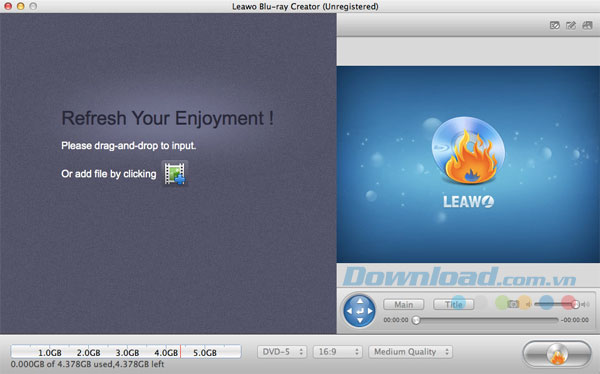
Các tính năng chính của Leawoo Blu-ray Creator cho Mac - Ứng dụng ghi đĩa Blu-ray hoặc DVD:
Tạo đĩa DVD, BD, file ISO dễ dàng từ bất kỳ định dạng video nào
Hỗ trợ ghi bất kỳ tập tin video nào sang đĩa DVD
Chương trình cho phép người dùng tạo đĩa DVD từ hầu hết định dạng video phổ biến như: AVI, MP4, MKV, MOV, FLV, M4V, vv. Họ có thể nhận được đĩa DVD mong muốn để thưởng thức nó một cách thoải mái.
Tạo đĩa Blu-ray từ video
Phần mềm này có thể ghi tất cả định dạng video nguồn sang BD-25 hoặc BD-50 để thưởng thức chúng với chất lượng cao mà không có bất kỳ hạn chế nào.
Chuyển đổi video sang file ảnh
Leawo Blu-ray Creator cho Mac giúp người dùng nhanh chóng tạo file ISO từ các tập tin video, sau đó ghi file ISO sang đĩa DVD hoặc Blu-ray để sử dụng sau này.
Thiết kế, lựa chọn và xem trước nhiều mẫu menu
Xem trước video đầu vào và các template có sẵn bằng trình phát được tích hợp
Tính năng xem trước Template, video và menu được trang bị trong chương trình sẽ cung cấp cho người dùng khả năng xem tập tin video nguồn và menu được cài đặt sẵn.
Lựa chọn hoặc thiết kế menu
Rất nhiều mẫu menu độc đáo được thiết kế sẵn cho đĩa Blu-ray và DVD. Bạn có thể lựa chọn một cái phù hợp với mục đích sử dụng của mình. Tuy nhiên, nếu không cảm thấy hài lòng thì có thể tùy chỉnh menu bằng cách áp dụng một số chủ đề, hình nền, nút bấm, chú thích, vv của mình.
Chỉnh sửa video và thiết lập hiệu ứng 3D thoải mái
Chỉnh sửa video dễ dàng
Chương trình ghi đĩa Blu-ray tốt nhất dành cho máy Mac này sẽ trang bị một số tính năng tuyệt vời để giúp bạn cắt video, loại bỏ phần không mong muốn, giữ lại phần cần thiết, điều chỉnh độ sáng/độ tương phản/độ bão hòa, xoay video hoặc chèn watermark cho nó.
Ghi video 2D sang đĩa Blu-ray và DVD 3D
Để nhận được hiệu ứng video Blu-ray và DVD 3D sinh động, một vài thiết lập 3D được hỗ trợ, bao gồm: Red/Cyan, Red/Green, Red/Blue, Blue/Yellow và Interleaved. Hiệu ứng độ sâu 3D cũng có thể được tùy chỉnh để đáp ứng mọi nhu cầu của bạn.
Giải pháp dễ dàng và nhanh chóng để ghi đĩa DVD & Blu-ray trên máy Mac
Với giao diện trực quan và rõ ràng, người dùng có thể hoàn tất quá trình tạo đĩa Blu-ray và DVD chỉ với một cú nhấp chuột đơn giản. Hơn nữa, chương trình còn giảm thiểu thời gian họ phải bỏ ra để học cách sử dụng nó và cho phép tập trung vào việc tạo ra những đĩa DVD & Blu-ray có chất lượng cao.
Yêu cầu hệ thống:
- Bộ vi xử lý: Intel
- Tốc độ xử lý: 1 GHz
- Dung lượng RAM: 512 MB
- 1 ổ Blu-ray
- Kết nối Internet
Hướng dẫn cách ghi video sang đĩa DVD/Blu-ray trên máy Mac:
Bước 1: Thêm tập tin video vào chương trình trên máy Mac
Người dùng sẽ dễ dàng kéo và thả tập tin media vào chương trình. Hoặc thêm file bằng cách nhấn nút "Add Video Files", hoặc nhấn nút "File" để nhập file video.
Lưu ý: Bạn có thể lựa chọn để ghi sang DVD-5/DVD-9/BD-25/BD-50, lựa chọn tỷ lệ chính xác 16:9 hoặc 4:3, chất lượng thấp/trung bình/cao.
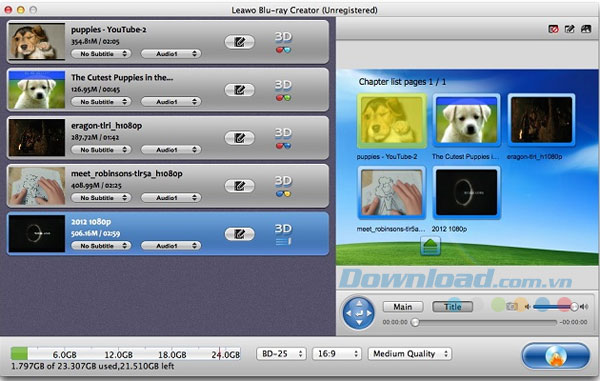
Bước 2: Thực hiện các cài đặt ghi đĩa cần thiết
Nhấn nút "Burn to DVD & Blu-ray" và giao diện Burning Setting sẽ xuất hiện. Bạn có thể thực hiện các cài đặt dưới đây.
- Burn to - Lựa chọn đĩa hoặc thư mục DVD, đĩa/thư mục Blu-ray, hoặc file ISO làm định dạng đầu ra.
- Volume Label - Nhập nhãn âm lượng của riêng bạn.
- Save to - Chọn thư mục đích trên máy Mac để lưu lại tập tin đầu ra.
- TV Standard - Lựa chọn NTSC hoặc PAL TV phù hợp với yêu cầu của mình.
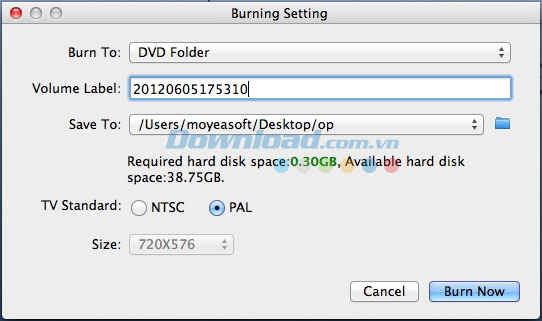
Bước 3: Bắt đầu ghi video sang đĩa DVD hoặc Blu-ray
Chèn đĩa trống và nhấn nút "Burn Now" trong bước trước đó, sau đấy bạn có thể bắt đầu ghi video sang đĩa DVD hoặc Blu-ray một cách đơn giản.
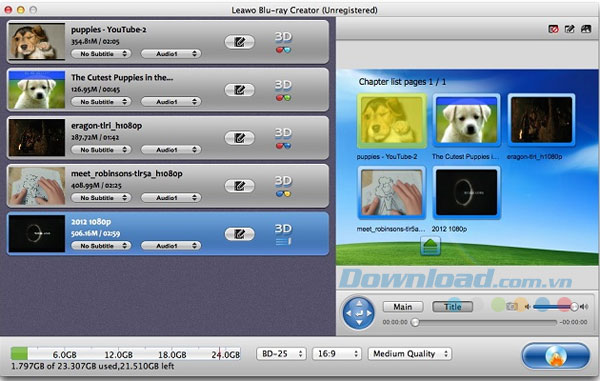
Lưu ý: Bạn có thể lựa chọn ngẫu nhiên bất kỳ video nguồn nào để ghi sang đĩa DVD/Blu-ray. Bên cạnh đó, hãy thiết lập một số tác vụ sau khi hoàn tất quá trình ghi đĩa nếu muốn.
Bé Ngoan























